在我們使用軟件繪制圖紙的時候,我們一般都會使用到軟件中的很多繪圖工具,如果我們在繪制圖紙的時候 ,經常使用到某些功能,我們可以將這些CAD工具放在一個工具選項板中,方便我們繪圖的使用,浩辰CAD中如何定義工具選項板呢?
CAD軟件中定義工具選項版的方法:

圖/工具選項板
浩辰CAD中的工具選項板功能的易用性很高,設計師通過菜單欄上的“工具選項板窗口”或快捷命令“ctrl+3”即可啟動工具選項板功能。更重要的是,設計師可對工具按鈕進行復制、剪切、黏貼、刪除、鼠標拖曳的操作,使得工具選項板的顯示內容和排列次序契合個人的繪圖特點和習慣。

圖/工具選項板粘貼復制操作
在浩辰CAD2019中,工具選項板提供了種類豐富的圖塊供設計師直接選用。同時,設計師利用工具選項板也可將經常使用的一些圖塊或者命令快速做成個人專用的選項卡,且操作非常簡便,只需在工具選項板界面中選擇所需的工具,點擊鼠標右鍵就可以對工具進行剪切,復制,刪除,重命名等操作。通過相同的操作,設計師亦可將當前圖紙中的圖塊添加到工具選項板中。

圖/添加自定義塊到工具選項板
以上就是在浩辰CAD軟件中,當我們需要將我們常用的一些CAD繪圖命令,定義成一個CAD工具選項板的時候,具體的操作方法,我們可以按照上面的操作來。今天就介紹這么多了。安裝浩辰CAD軟件試試吧。更多CAD教程技巧,可關注浩辰CAD官網進行查看。

2023-10-20
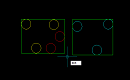
2023-10-08
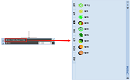
2023-06-06
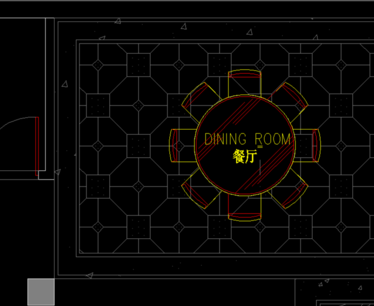
2019-11-20
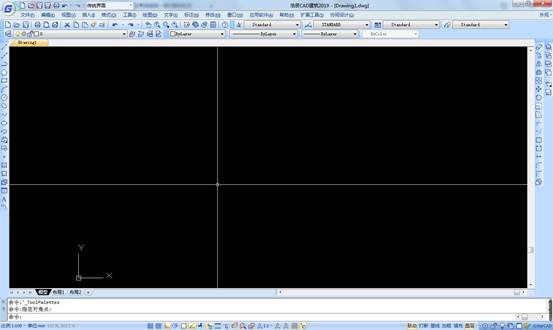
2019-09-04
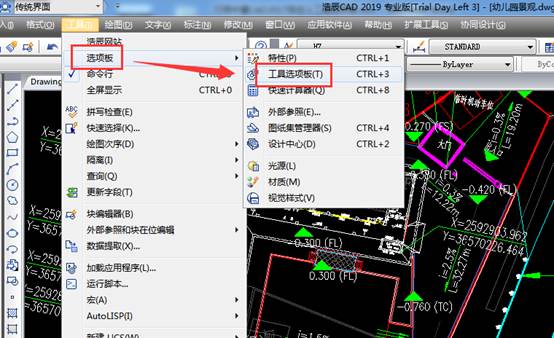
2019-08-26

2019-08-26
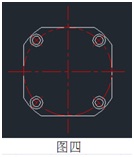
2019-08-23

2019-08-23
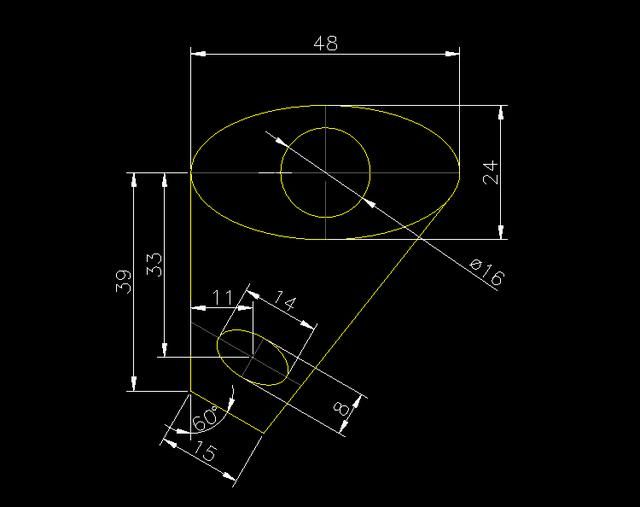
2019-08-23

2019-08-23
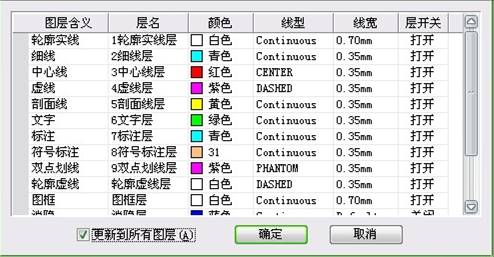
2019-08-22
